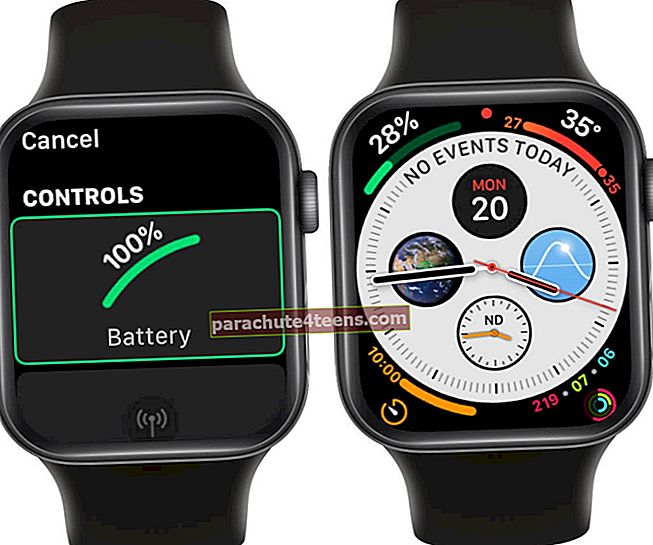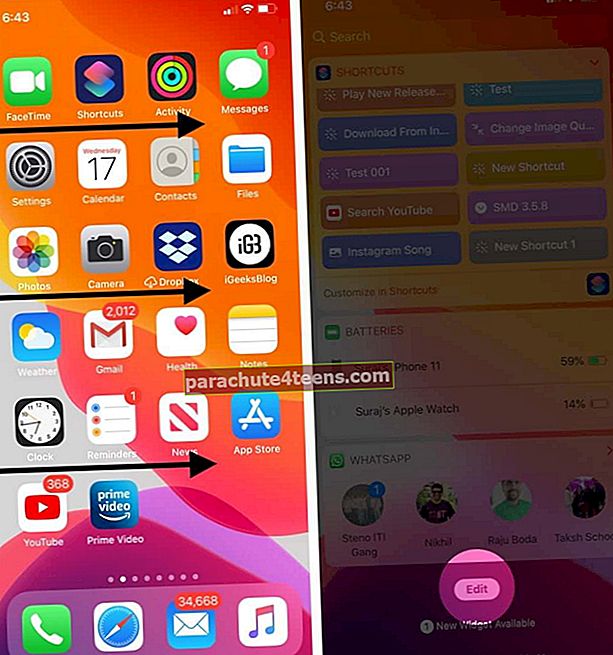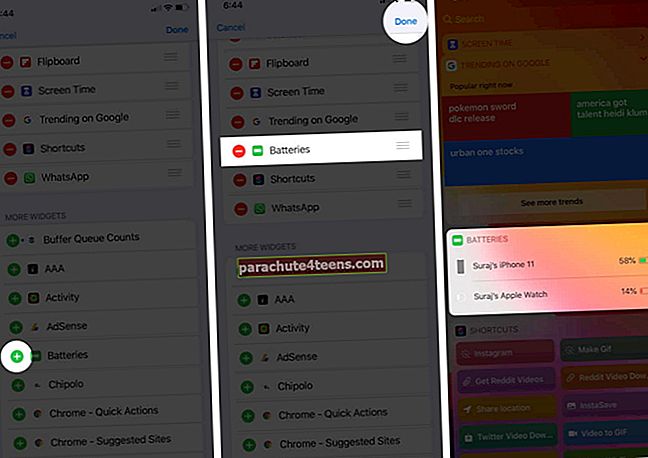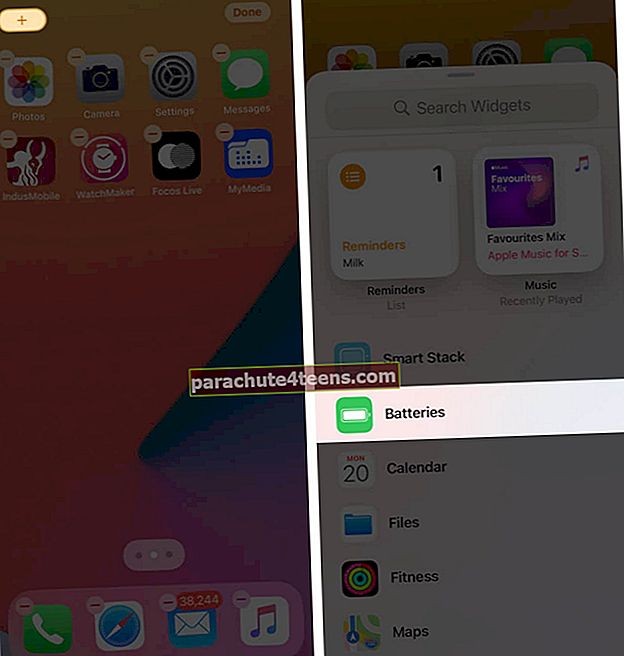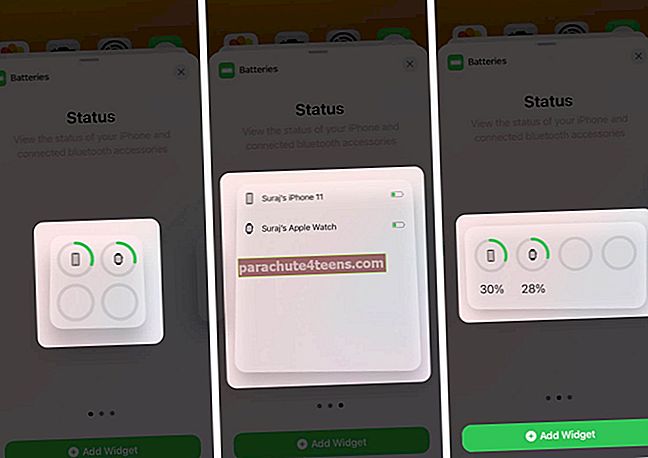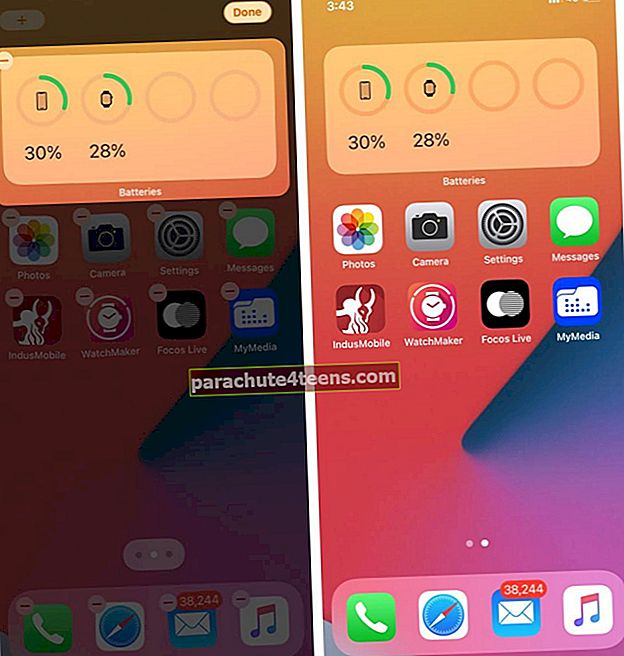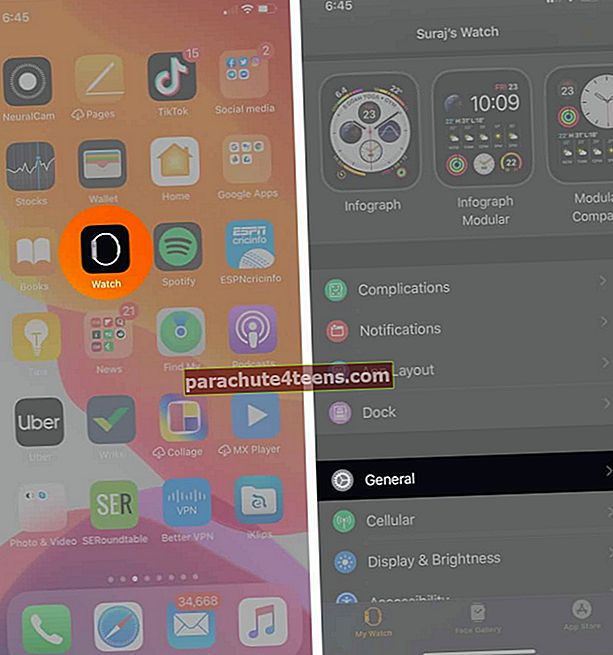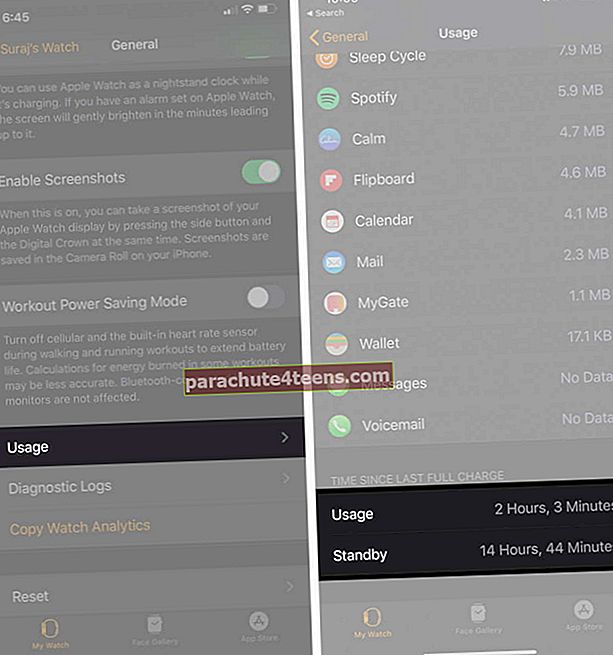„Apple Watch“ gali veikti visą dieną daugumai įprastai naudojamų žmonių. Bet jei pamiršote įkrauti ar turite būti kur nors be laikrodžio įkroviklio, būtina žinoti likusį baterijos lygį. Yra daugiau nei vienas būdas patikrinti „Apple Watch Series 5“ ir ankstesnių modelių akumuliatoriaus veikimo laiką. Pažiūrėk.
- Kaip patikrinti „Apple Watch“ baterijos veikimo laiką
- Pridėkite „Apple Watch“ baterijos komplikaciją
- Kaip pamatyti „Apple Watch“ baterijos veikimo laiką „iPhone“
- Kaip patikrinti „Apple Watch“ baterijos veikimo laiką „iOS 14“
- Patikrinkite „Apple Watch“ baterijos naudojimą
Kaip patikrinti „Apple Watch“ baterijos veikimo laiką
Atlikdami toliau nurodytus veiksmus, galite sužinoti baterijos lygį, kai laikrodį nešiojate ant riešo.
- Atidaryk Valdymo centras. Norėdami tai padaryti, perbraukite aukštyn nuo laikrodžio ekrano apačios.
- Pamatysite baterijos procentas.
- Be to, galite paliesti procentą, kad jį išplėstumėte. Čia pamatysite „Power Reserve“ režimo parinktį. Jei „AirPod“ yra prijungti prie „Apple Watch“, taip pat pamatysite jų akumuliatoriaus būseną.

Pridėkite „Apple Watch“ baterijos komplikaciją
Be pirmiau minėto metodo, prie laikrodžio veido taip pat galite pridėti baterijos komplikacijų.
- Paspauskite „Digital Crown“. Kai esate laikrodžio ekrane, tvirtai jį paspauskite.
- Paspausti Pritaikyti. Jei jūsų „Apple Watch“ veikia „watchOS 7“, bakstelėkite Redaguoti.
- Palieskite a komplikacija.

- Perbraukite arba naudokite „Digital Crown“. Dalyje KONTROLĖ palieskite Baterija.
- Galiausiai dukart arba tris kartus paspauskite „Digital Crown“, kad išsaugotumėte pakeitimus ir grįžtumėte į „Watch“ veidą. Čia pamatysite akumuliatoriaus sudėtingumą.
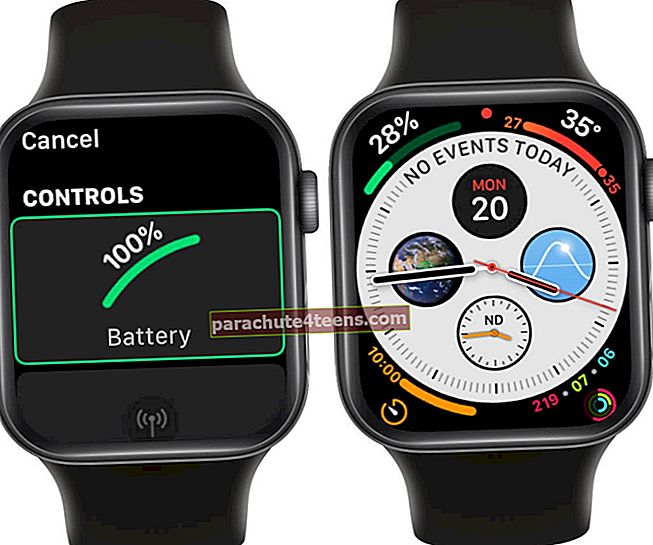
Bet kada pakeldami riešą (arba žiūrėdami į laikrodį, jei įjungtas visada įjungtas ekranas), galite pamatyti akumuliatoriaus įkrovos lygį.
Pastaba: Yra tik tam tikri laikrodžio veidrodžiai, leidžiantys pridėti baterijos naudojimo trukmės problemų, tokių kaip „Chronograph“, „Utility“, „Modular“, „Color“ ir „Simple“. Negalite jo pridėti, norėdami žiūrėti tokius veidus kaip Mickey, X-Large, Solar, Motion ir Astronomy.
Kaip pamatyti „Apple Watch“ baterijos veikimo laiką „iPhone“
Suporuoto „iPhone“ valdiklyje „Baterijos“ rodoma „Apple Watch“ naudojimo statistika.
- Perbraukite dešinėn iš „iPhone“ pagrindinio ekrano.
- Slinkite žemyn ir bakstelėkite Redaguoti.
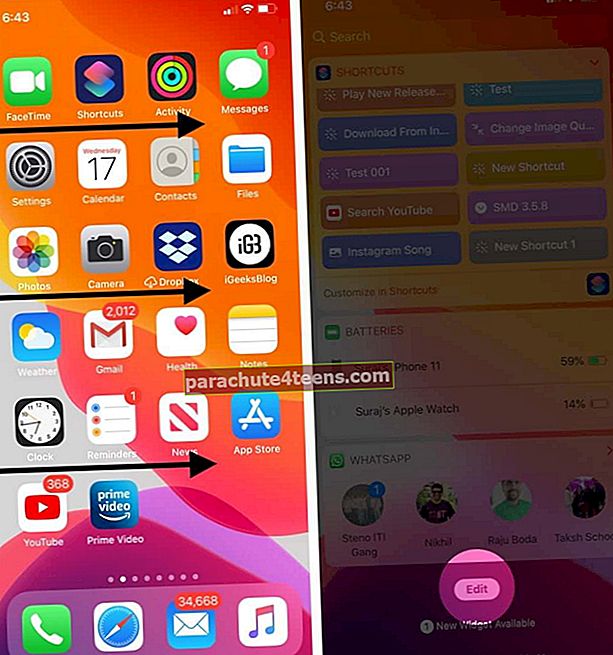
- Palieskite žalia pliuso piktograma baterijoms.
- Palieskite Padaryta. Akumuliatoriaus valdiklis pridedamas prie Šiandien rodinio.
- Čia pamatysite „iPhone“, suporuoto „Apple Watch“, „AirPods“ ir kitų suderinamų „Bluetooth“ įrenginių, prijungtų prie „iOS“ įrenginio, akumuliatoriaus būseną.
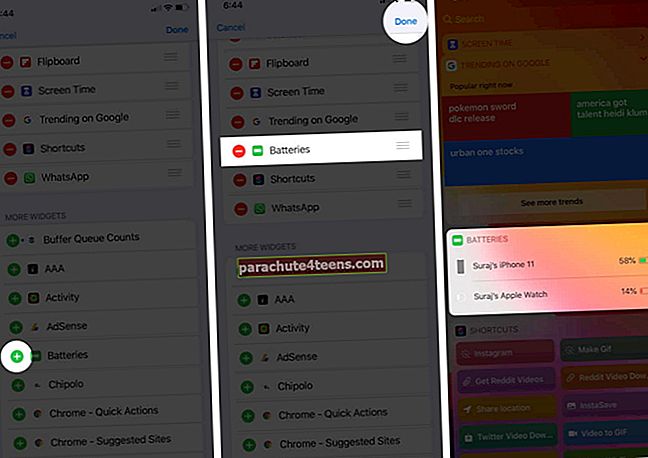
Kaip patikrinti „Apple Watch“ baterijos veikimo laiką „iOS 14“
„iOS 14“ leidžia pridėti valdiklius prie „iPhone“ pagrindinio ekrano. Galite rinktis iš trijų dydžių. Kai „iPhone“ pagrindiniame ekrane turite įmontuotą akumuliatoriaus valdiklį, sekti laikrodžio akumuliatorių tampa nesunku.
- Paspauskite tuščias plotas „iPhone“ pagrindiniame ekrane.
- Bakstelėkite pliuso piktograma (+) iš viršutinės kairės pusės.
- Slinkite ir bakstelėkite Baterijos.
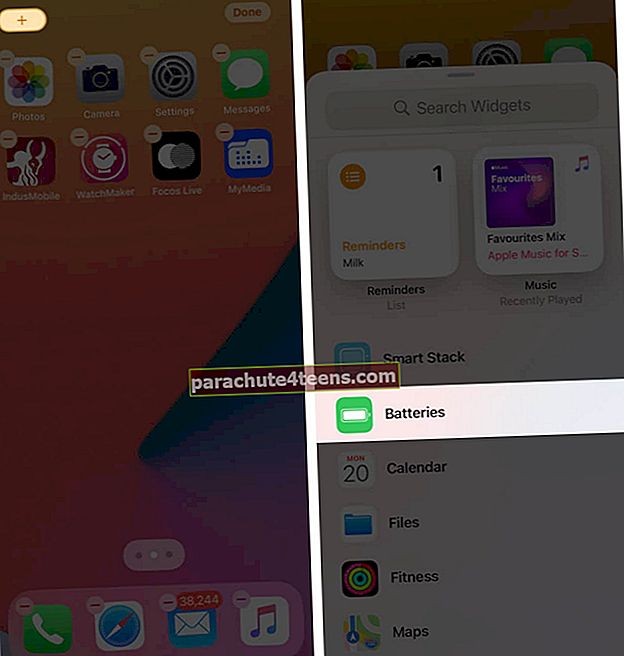
- Perbraukite iš dešinės į kairę į patikrinkite skirtingus valdiklių dydžius. Pirmasis nerodo tikslaus procento. Vidutiniai ir dideli dydžiai.
- Paspausti Pridėti valdiklį žemiau norimo dydžio.
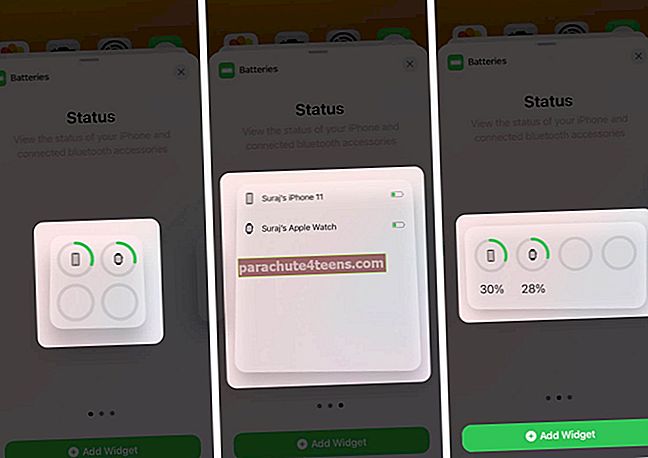
- Jei norite, galite perkelti akumuliatoriaus valdiklį. Galiausiai palieskite padaryta.
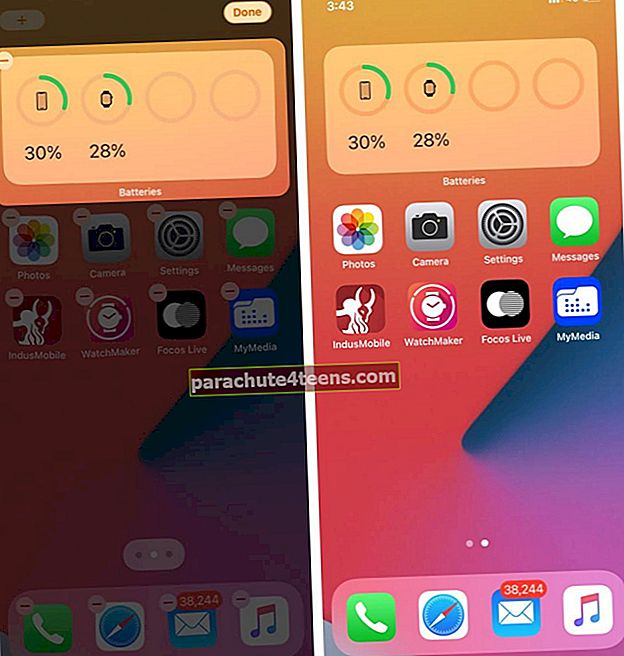
Dabar galite lengvai pamatyti „iPhone“, „Apple Watch“, suporuotų „AirPod“ ir kitų palaikomų „Bluetooth“ įrenginių akumuliatoriaus kiekį.
Jei jums įdomu stebėti „Apple Watch“ akumuliatoriaus naudojimą, pvz., Laikas nuo paskutinio pilno įkrovimo, yra galimybė gilintis. Leisk man parodyti, kaip.
Patikrinkite „Apple Watch“ baterijos naudojimą
- „IPhone“ įrenginyje atidarykite Žiūrėti programa.
- Paspausti Generolas.
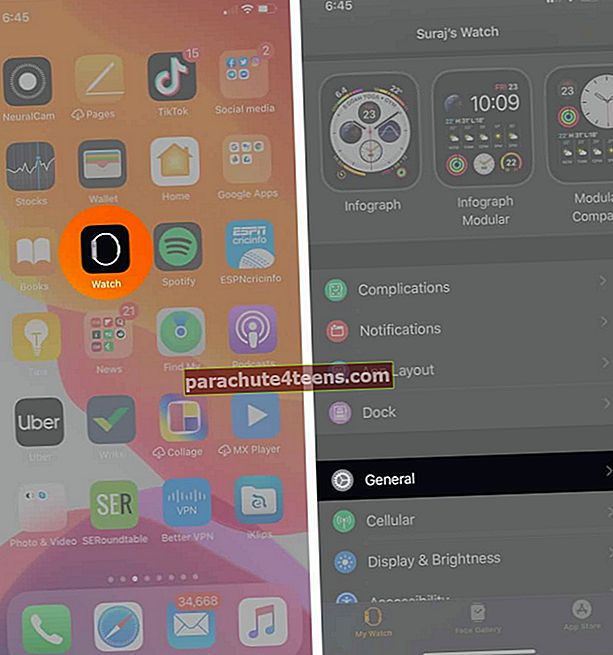
- Pamatysite bendruosius „watchOS“ nešiojamų nustatymus. Slinkite žemyn ir bakstelėkite Naudojimas.
- Slinkite žemyn iki pabaigos ir pamatysite Naudojimas ir Budėjimo režimu. Tai rodo laiką nuo jūsų laikrodžio aktyvumo. Taip pat galite sužinoti, kiek laiko jis buvo budėjimo režime nuo paskutinio įkrovimo.
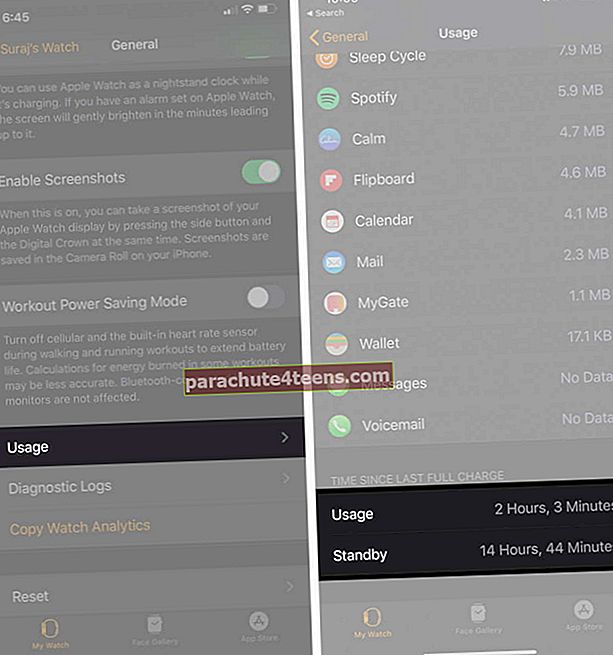
Atsijungiama ...
Taip galite patikrinti „Apple Watch Series 5“ ar ankstesnio modelio akumuliatoriaus naudojimą. Galiausiai, kai laikrodis kraunamas „Nightstand“ režimu, palieskite žalią žaibo piktogramą, kad pamatytumėte baterijos procentą.
Taip pat galite skaityti:
- Kaip dalytis „Apple Watch Faces“
- Kaip naudoti miego stebėjimą „Apple Watch“
- Rodyti „iPhone“ akumuliatoriaus procentą „Apple Watch“
- Kaip uždaryti „Apple Watch“ programas